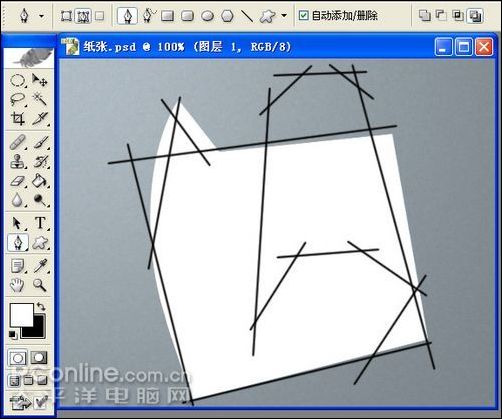Photoshop鼠绘逼真的铅笔和纸张
(编辑:jimmy 日期: 2025/1/21 浏览:2)
先看看效果图:

效果图
1.新建500*400文档。先给背景填充灰色,因为我们要画的是白纸。
首先,我们要确定出白纸的大致形状,才能着手进行工作。新建一图层,命名“线稿”,使用画笔工具,勾画出白纸的位置形状。

图1
2.新建图层1,选择矩形选框工具,拉出一个矩形,不用很精确,一会还要调整。按D键复位色板,再按X键将白色切换到前景色,按ALT DEL填充前景色。

图2
3.按CTRL D取消选择,将图层1放在线稿层下面,这样才看得到线稿,按CTRL T自由变换,先对着线稿缩放至适合大小,再将图像向右上倾斜,执行编辑—变换—透视,根据线稿形状收缩右边,完成后回车确认变换。

图3
4.这时左上角翘起部分没有覆盖住,我们使用钢笔工具勾出选区来填补,选区要略大于线稿方便一会修改。
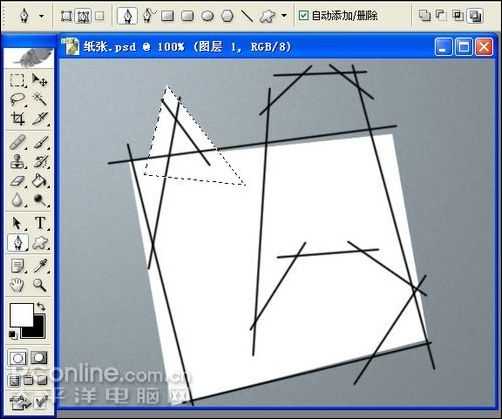
图4
5.取消选择。选择椭圆选框工具,拉出一个竖起的大椭圆,执行选择——变换选区,将椭圆略向左倾斜,观察线稿,改变椭圆的高度和宽度,调出纸张边缘翘起所需的弧度。

图5
6.选择钢笔工具,勾划路径将椭圆右边的纸张围起来,注意左下角属纸张部分,和椭圆接合处要平滑过渡。
上一篇:photoshop手绘青春小美女